Bloqueo del dispositivo desde la aplicación Portal de empresa para Windows
Bloquear de forma remota un dispositivo perdido o robado desde la aplicación de Portal de empresa para Windows. Esta acción bloquea la pantalla para que nadie más pueda acceder a los datos profesionales o educativos en el dispositivo. Cuando encuentre el dispositivo, escriba el código de acceso correcto para desbloquearlo y úselo de nuevo.
Dispositivos admitidos
El bloqueo remoto se admite en dispositivos que ejecutan:
- Android
- iOS
- macOS
Bloqueo remoto del dispositivo
Complete los pasos siguientes para bloquear un dispositivo que falta desde la aplicación Portal de empresa.
Inicie sesión en la aplicación Portal de empresa de Intune para Windows.
Vaya a Dispositivos.
Seleccione el dispositivo que desea bloquear.
Elija Acciones y, a continuación, seleccione Bloqueo remoto.
Seleccione Bloquear para confirmar que desea bloquear el dispositivo. La aplicación intentará bloquear el dispositivo y redirigirle a Inicio.
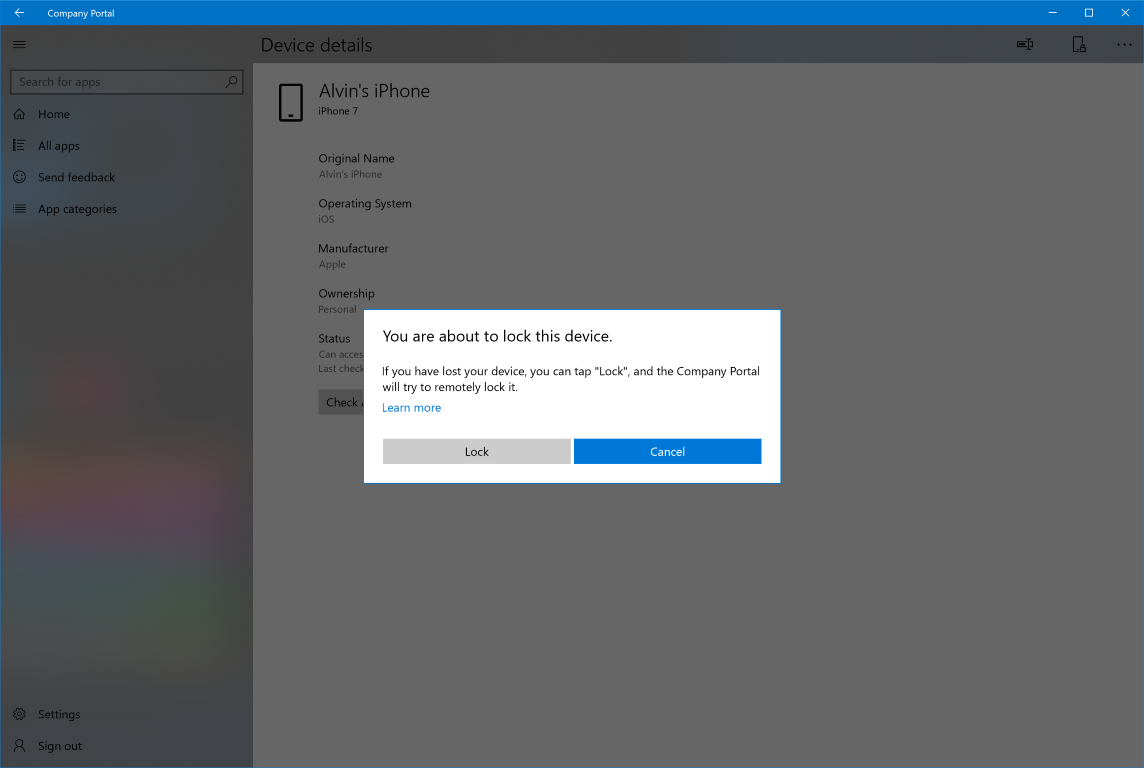
Si encuentra el dispositivo, escriba el código de acceso para desbloquearlo.
Siguientes pasos
¿Aún necesita ayuda? Contáctese con el soporte técnico. Para obtener información de contacto, consulte el sitio web del Portal de empresa.
Comentarios
Próximamente: A lo largo de 2024 iremos eliminando gradualmente GitHub Issues como mecanismo de comentarios sobre el contenido y lo sustituiremos por un nuevo sistema de comentarios. Para más información, vea: https://aka.ms/ContentUserFeedback.
Enviar y ver comentarios de